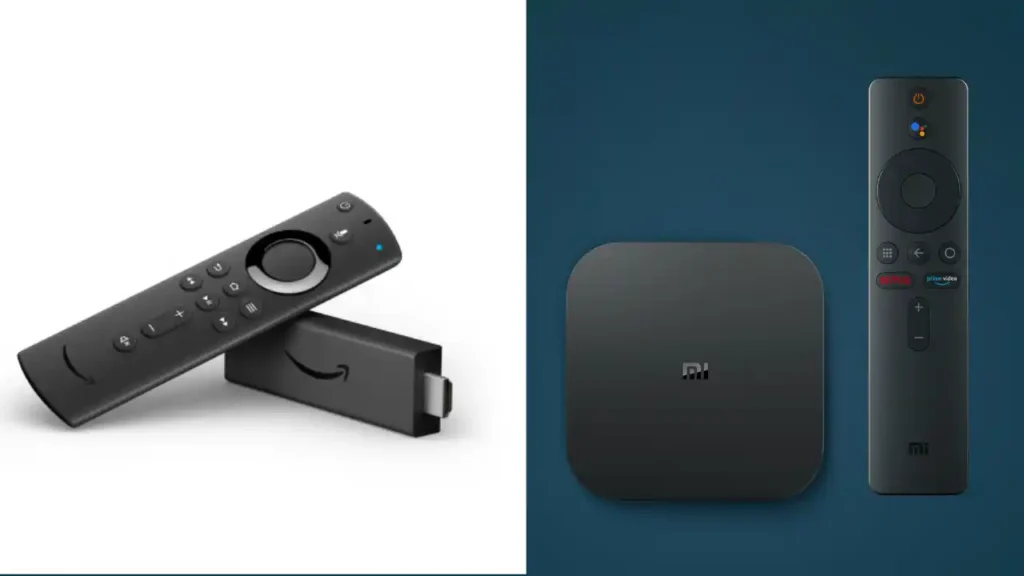
Um IPTV auf dem Fire Stick oder auf der Android-Box zu installieren, benötigen Sie drei Dinge:
- Eine gute Internetverbindung.
- Ein IPTV-Abonnement: Wenn Sie ein IPTV-Abonnement erwerben, erhalten Sie Zugangsdaten von Ihrem IPTV-Anbieter. Falls Sie noch kein Abonnement bei uns haben, können Sie es über unsere Website bestellen.
- Eine IPTV-App auf Ihrem Fire Stick/Android Box installieren: Installieren Sie einen IPTV-Player auf Ihrem Fire Stick und geben Sie anschließend die Zugangsdaten, die Sie von IPTV SMART NET erhalten haben, in diesen Player ein.
Im Folgenden finden Sie eine detaillierte Anleitung dazu, welche IPTV-App für Ihren Fire Stick geeignet ist und wie Sie die Zugangsdaten in den IPTV-Player eingeben.
Hinweis: Es gibt zwei Methoden, um eine IPTV-App auf dem Fire Stick/android Box zu installieren:
- Sie können eine IPTV-App aus den verfügbaren Apps im Google Play Store installieren: Die beste Wahl ist TiviMate. TiviMate bietet eine 5-tägige Testversion der Premium-Version an. Die Premium-Version kostet 9,99 USD pro Jahr für bis zu 5 Geräte. Alternativ können Sie die lebenslange Version für 33,99 USD erwerben.Wenn Sie die App TiviMate direkt installieren möchten, brauchen Sie den Rest dieser Anleitung nicht zu lesen. Sobald Sie die App installiert haben, öffnen Sie sie und geben die Zugangsdaten, die Sie von uns erhalten haben, in TiviMate ein.Um die App spater zu aktivieren (Premium-Version freischalten), lesen Sie einfach unsere Anleitung zur Aktivierung.
- Sie können eine IPTV-App installieren, die nicht im Google Play Store verfügbar ist: Die meisten IPTV-Apps sind nicht im Google Play Store des Fire Sticks/android Box verfügbar. In dieser Anleitung zeigen wir Ihnen, wie Sie IPTV-Apps, die nicht im Fire Stick verfügbar sind, auf Ihrem Fire Stick/android Box installieren. Diese Methode ermöglicht es Ihnen, Dutzende von Anwendungen zu installieren.
1.Bewegen Sie auf dem Startbildschirm Ihres Geräts den Cursor über die Option ‚Suchen‘.
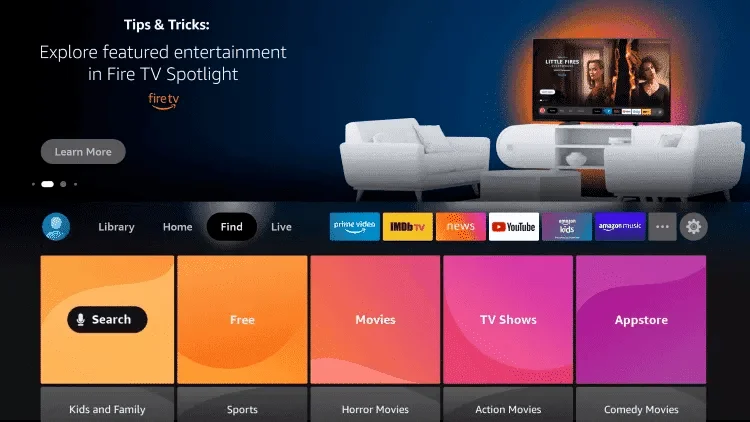
2. Klicken Sie auf ‚Suchen‘.
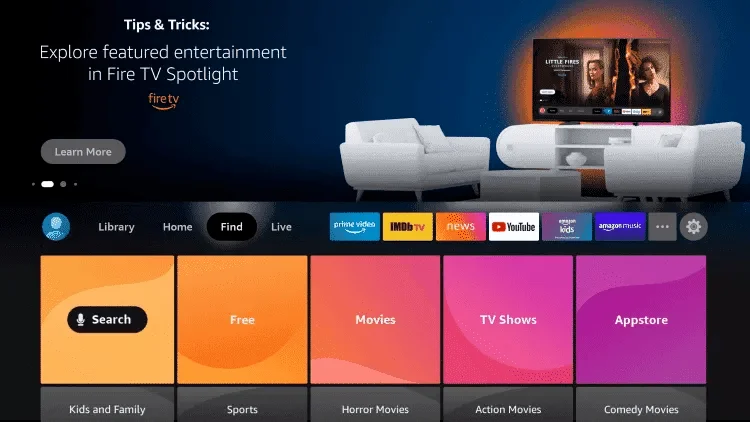
3. Suchen Sie nach ‚Downloader‘ und wählen Sie es aus.
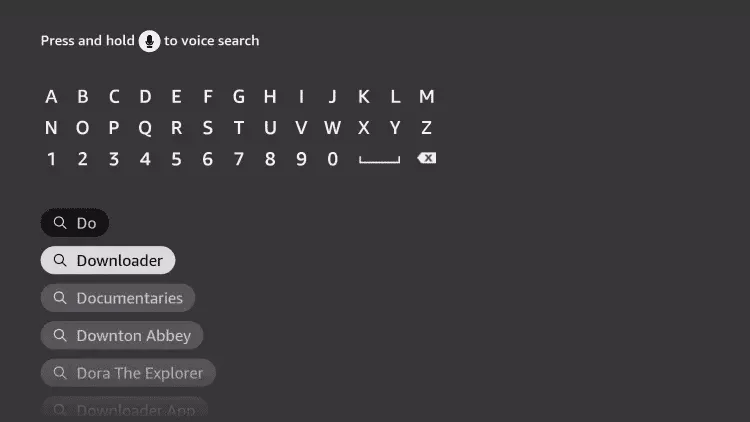
4. Wählen Sie die Downloader-App aus.
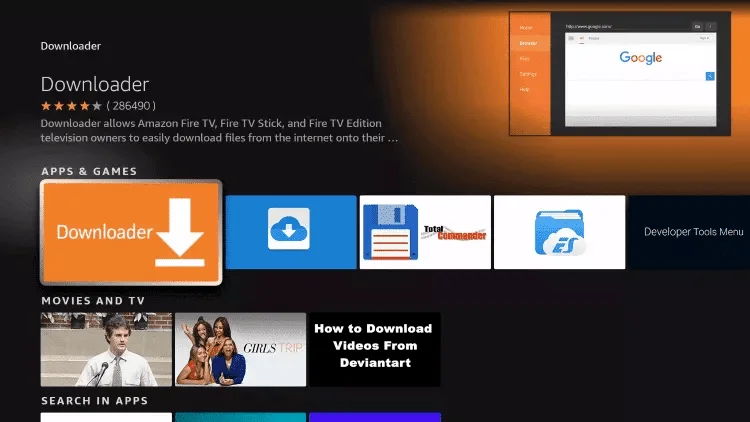
5. Klicken Sie auf ‚Herunterladen‘.
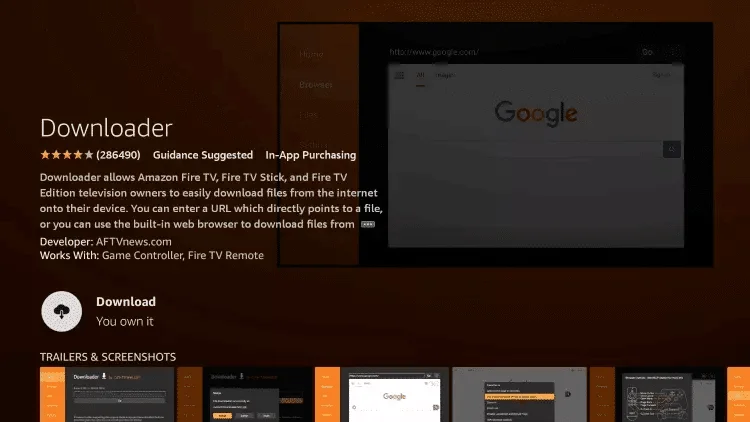
6. Sobald die App installiert ist, klicken Sie auf ‚Öffnen‘.
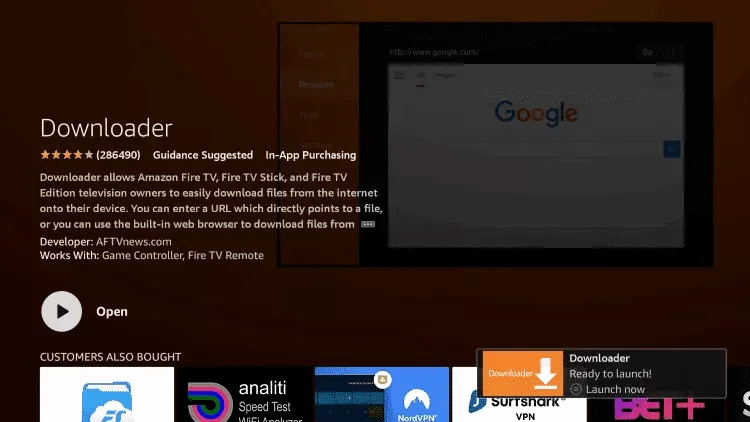
7. Kehren Sie zum Startbildschirm zurück und öffnen Sie die Einstellungen.
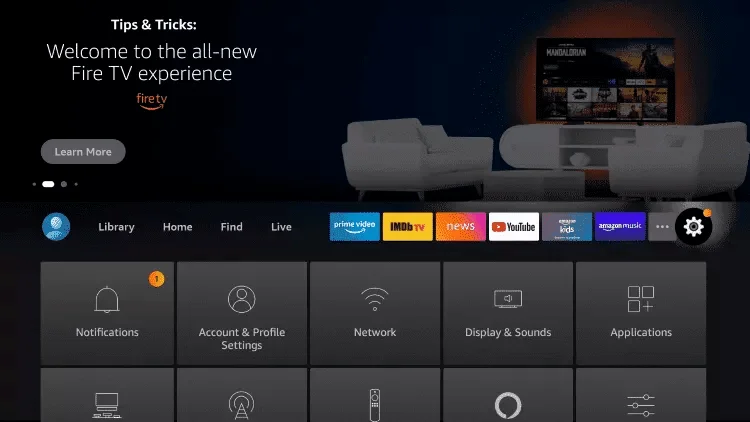
8. Klicken Sie auf ‚Mein Fire TV‘ und folgen Sie diesem Video, um den Entwicklermodus zu aktivieren: https://www.youtube.com/watch?v=v-tcQLl0pWI
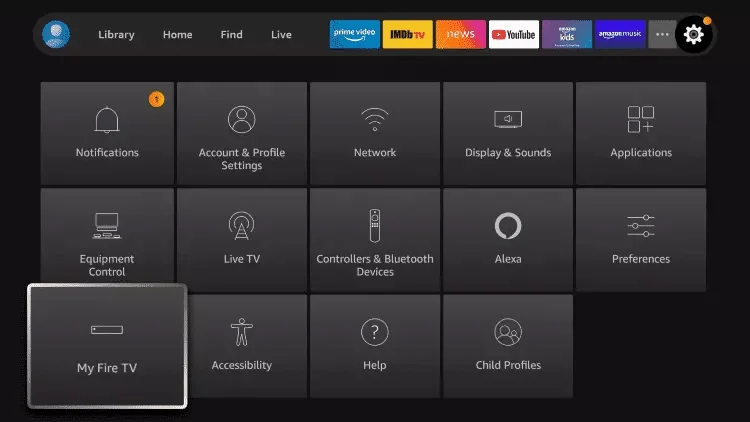
9. Wählen Sie die Entwickleroptionen aus.
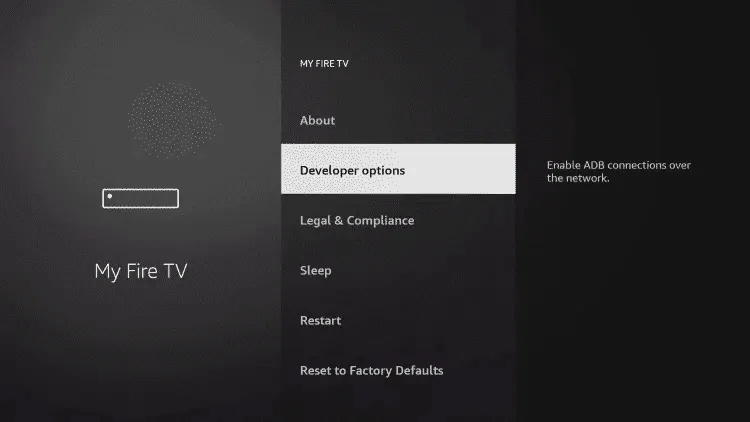
10. Klicken Sie auf ‚Unbekannte Apps installieren‘.
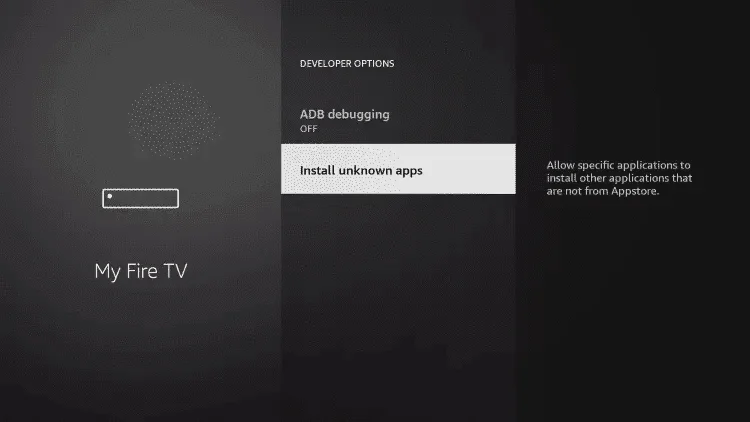
11. Finden Sie die Downloader-App und klicken Sie darauf.
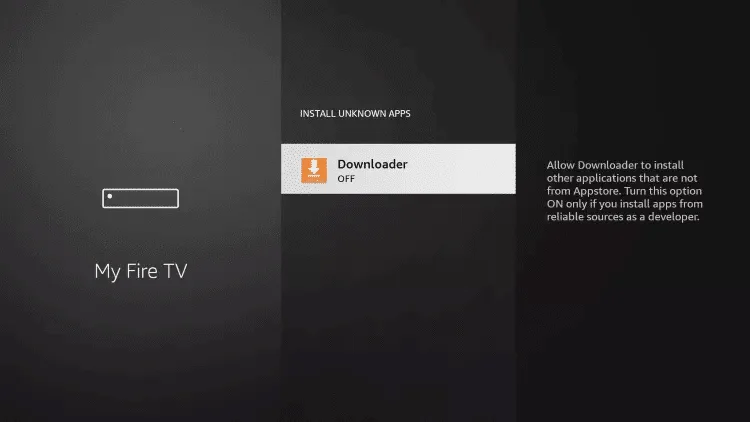
12. Dies wird ‚Unbekannte Quellen‘ für die Downloader-App aktivieren. Dadurch wird das Seitwärtsladen auf Ihrem Gerät ermöglicht.
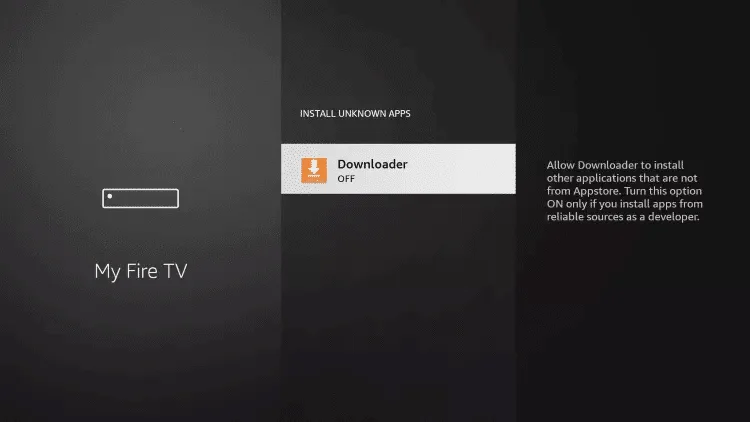
13. Starten Sie die Downloader-App..
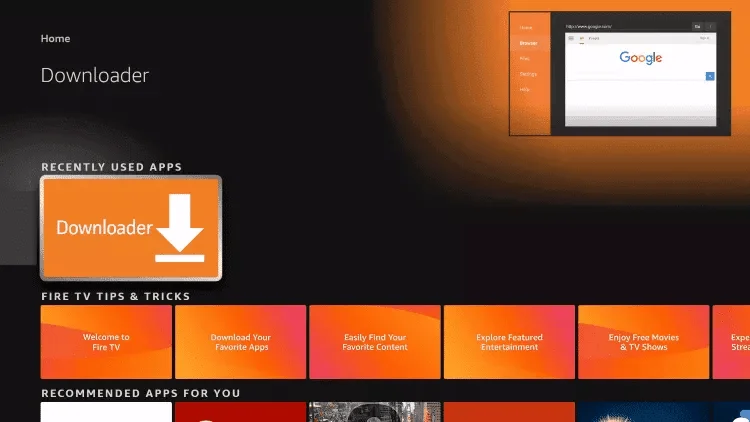
14. Klicken Sie auf ‚Zulassen‘.
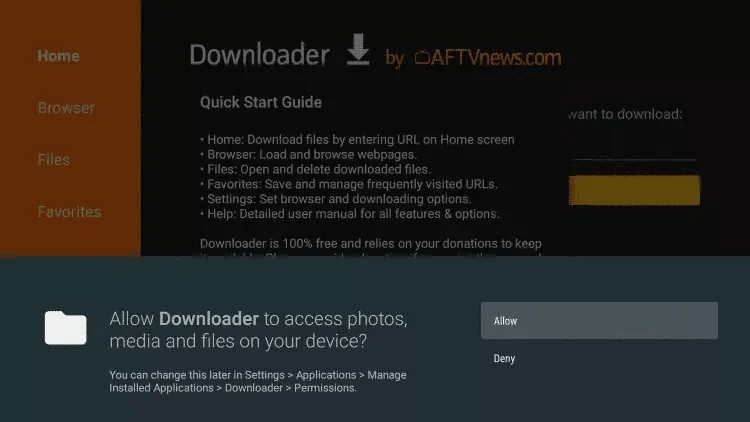
15. Klicken Sie auf ‚OK‘.

16. Geben Sie den folgenden Code/URL in der „Downloader“-App ein, um die gewünschte App zu installieren:
Hinweis: Jede der unten genannten Apps hat einen speziellen Code. Wenn Sie den Code in der „Downloader„-App eingeben, können Sie die App herunterladen und installieren. Alternativ können Sie die URL der App in der „Downloader“-App eingeben.
–8k player VIP (kostenlos)
Code Downloader: 405663
–Bob Player ( 6 Tage kostenlos, einmalige Zahlung von 10 Euro)
url : https://ibodesk.com/bob.apk
-ibo Player ( 6 Tage kostenlos, einmalige Zahlung von 10 Euro)
url : https://ibodesk.com/media.apk
Ibo Player Pro(6 Tage kostenlos, einmalige Zahlung von 8 Euro)
Code Downloader: 834339
und klicken Sie auf „Go“.
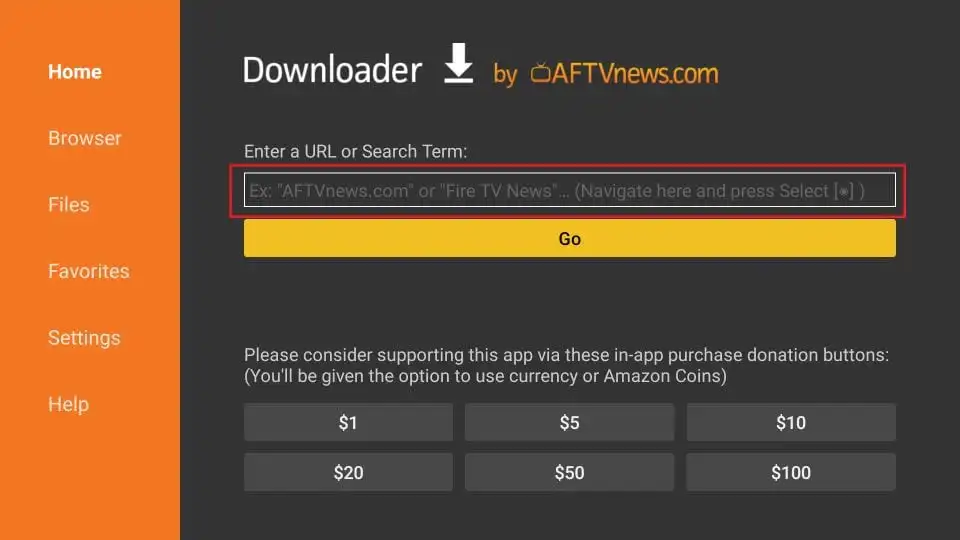
17. Warten Sie, bis die Datei heruntergeladen ist.
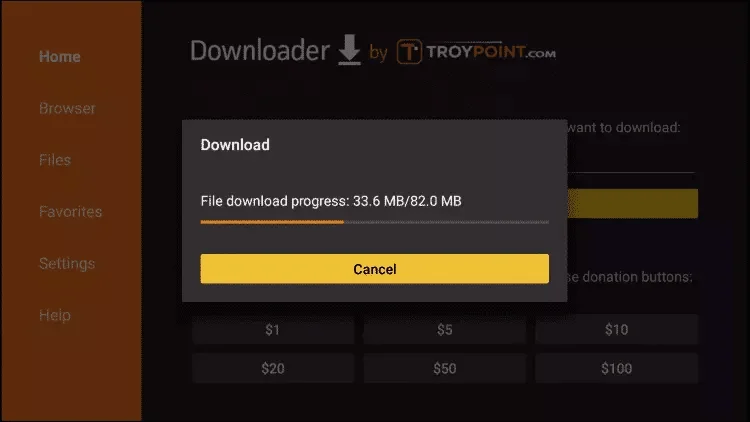
18. Klicken Sie auf ‚Installieren‘.
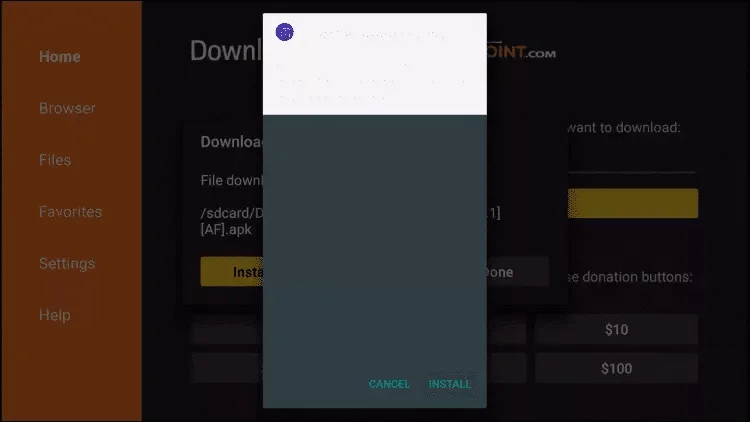
19. Klicken Sie auf ‚Fertig‘.
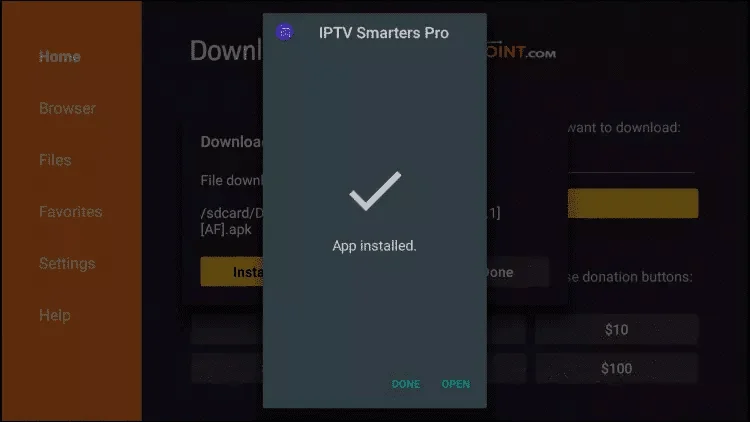
20. Öffnen Sie die App. Wenn Sie die App 8K Player VIP installiert haben, müssen Sie nur den Benutzernamen und das Passwort, das Sie von uns erhalten haben, eingeben. Wenn Sie die App „ibo player“ oder „bob Player“ oder „ibo Player Pro„installiert haben, öffnen Sie die App und senden Sie uns ein Bild der MAC-Adresse und des Geräte-Schlüssels an unsere E-Mail-Adresse [email protected], und unser Team erledigt den Rest.
